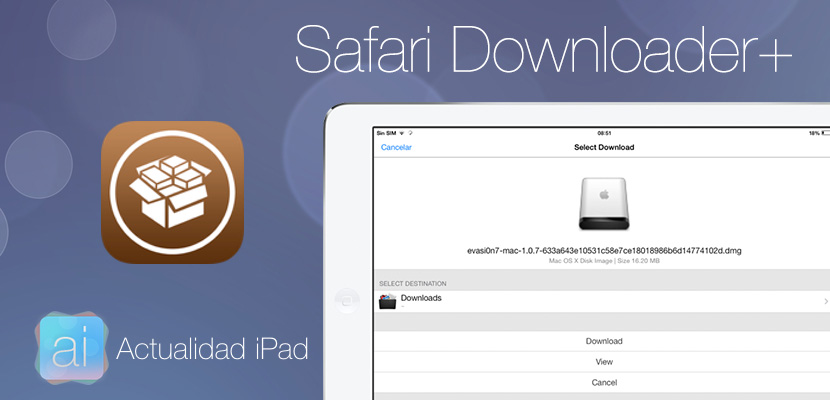
Hier je vous parlais de un nouveau tweak apparu dans Cydia appelé Safari Download Enabler, un petit gestionnaire de téléchargement qui nous a permis de stocker tous les documents téléchargés en un seul endroit, puis de les transporter vers un autre endroit sur iOS via iFile, par exemple. Aujourd'hui, nous allons parler d'un autre gestionnaire de téléchargement Safari mais beaucoup plus puissant (et mieux, à mon avis) appelé Safari Downloader +. Il nous permet de télécharger à partir d'une simple photo vers des vidéos YouTube en haute qualité.
Connaître le gestionnaire de téléchargement, Safari Downloader +
L'essentiel est d'avoir le tweak installé depuis Cydia sur notre appareil, pour cela, nous cherchons "Safari Downloader +" dans la barre de recherche Cydia et vous trouverez l'application dans le repo de grand patron, avec un prix de Dollars 3,50.
Ensuite, nous verrons une icône d'application du tweak installé sur le Springboard, c'est inutile, c'est simplement un outil dont le tweak doit se "positionner". L'ensemble du gestionnaire de téléchargement se trouve dans Safari. Apprenons à connaître un peu sa structure.
En haut à gauche, à côté du bouton "Partager", le symbole apparaîtra pour consulter le gestionnaire de téléchargement que Safari Downloader + a implémenté. Lorsque nous cliquons dessus, nous voyons tous les fichiers que nous avons téléchargés (et que nous n'avons pas supprimés du gestionnaire). Si nous cliquons sur «Fichiers», nous irons dans une nouvelle fenêtre où nous ne verrons que les vidéos téléchargées.
Lors du téléchargement d'un fichier, il suffit de cliquer sur l'icône de téléchargement et cette fenêtre Safari Downloader + s'affichera, où nous pourrons voir les informations sur le fichier à télécharger: taille, nom ... Pour démarrer le téléchargement, cliquez sur Télécharger.
Enfin, pour télécharger des vidéos YouTube, il est indispensable que nous soyons sur la version mobile. Une fois que nous sommes dans une vidéo que nous aimons, dans la partie inférieure droite une boule noire apparaîtra, qui lorsqu'elle est pressée affichera la qualité disponible de la vidéo choisie. Pour télécharger la vidéo, il faudra cliquer sur la qualité souhaitée.
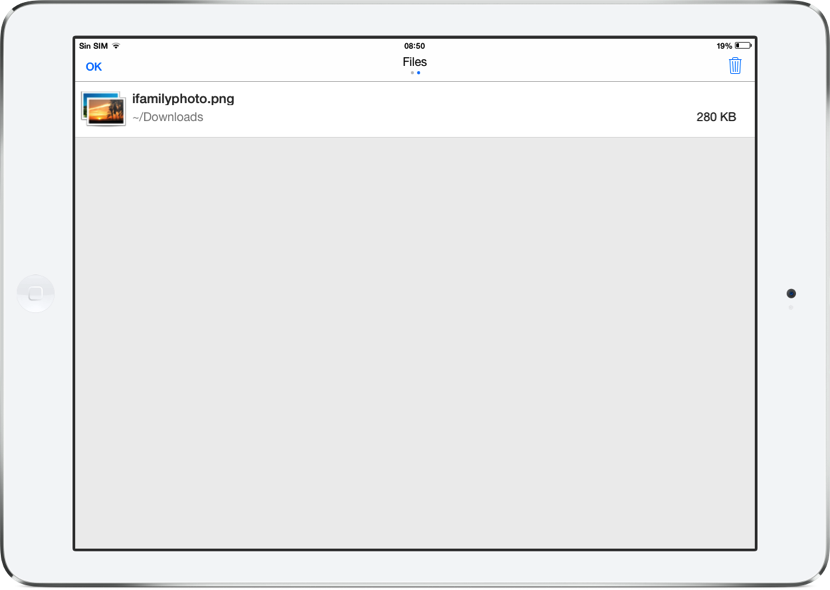
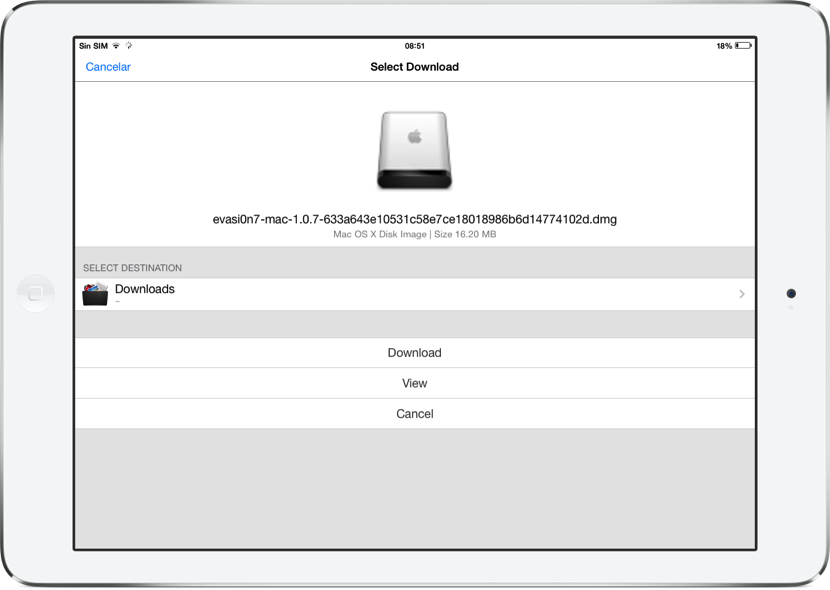


Je n'aime pas